TRIMBLE BUSINESS CENTER Notes de version Version 3.00 (64-bit) Geospatial Division, 10368 Westmoor Drive, Westminster, CO 80021, USA © 2013, Trimble Navigation Limited. All rights reserved. Trimble, the Globe & Triangle logo are trademarks of Trimble Navigation Limited, registered in the United States Patent and Trademark Office and in other countries. All other trademarks are the property of their respective owners. www.trimble.com Bienvenue sur Trimble Business Center Bienvenue sur Trimble Business Center Le logiciel de bureau Trimble® Business Center est excellent pour le traitement et l’analyse des données topographiques satellites, terrestres et d'imagerie enregistrées sur le terrain. Le logiciel fournit d’innombrables fonctions innovantes et uniques, et il est très facile à maîtriser et à utiliser. Installation ou mise à jour Pour des instructions d'installation ou de mise à jour, consultez la section appropriée cidessous. Notes : - Les informations relatives aux licences de Trimble Business Center (TBC) sont contenues dans une clé matérielle ou logicielle Sentinel HASP branchée ou installée sur votre ordinateur. Si aucune clé n’a été branchée ou installée, TBC vous permet uniquement d'importer et d'afficher des données. Il ne vous permet pas d'utiliser les fonctionnalités sous licence. Pour afficher votre licence après l'installation, sélectionnez Afficher le gestionnaire de licence sur la page de démarrage. Pour une description des fonctionnalités disponibles dans chaque configuration sous licence, référez-vous à la section « Fonctionnalités sous licence » dans l'Aide en ligne. - Après l'installation, veillez à sélectionner Rechercher des mises à jour sur la Page de démarrage pour vous assurer d'avoir les dernières mises à jour pour Trimble Business Center. Les nouveaux utilisateurs installant TBC pour une utilisation avec une licence mono-utilisateur : a. Avant d’insérez la nouvelle clé matérielle Sentinel HASP, que vous avez reçue dans votre package d'installation, installez TBC à partir du DVD d’installation ou un package d’installation TBC téléchargé depuis le site web de Trimble. b. Avant d’exécuter TBC pour la première fois, insérez la nouvelle clé matérielle Sentinel HASP dans un port USB disponible de votre ordinateur. Toutes les fonctionnalités sous licence de TBC seront disponibles lorsque vous exécuterez TBC. Votre garantie de 1 an démarre à la première exécution du logiciel. Les nouveaux utilisateurs installant la Version d'évaluation de TBC : Suivez les instructions fournies dans la lettre comportant votre code à 19 chiffres (clé de produit). Les utilisateurs existants qui installent cette version de TBC : Installez TBC à partir du package d’installation téléchargé depuis le site web de Trimble. Note : Cette version est disponible pour les utilisateurs dont la date d’expiration de garantie en cours est le 1er mai 2013 ou plus tard. Si votre garantie expire avant cette date et que vous procédez à l'installation, les fonctionnalités sous licence ne seront pas disponibles. Contactez votre fournisseur pour acheter une extension de garantie. Sur la page de démarrage, sélectionnez Afficher le gestionnaire de licence pour vérifier la date d’expiration de votre garantie. Notes de version 2 Nouvelles fonctionnalités Les nouveaux utilisateurs installant TBC pour une utilisation avec une licence multiutilisateurs installée sur un réseau : a. Vérifiez les éléments suivants : Votre ordinateur peut se connecter au serveur réseau où la licence réseau Sentinel HASP multiutilisateurs est installée. Il n'y a aucune clé matérielle Sentinel HASP branchée sur votre ordinateur. b. Installez TBC à partir du DVD d’installation ou un package d’installation TBC fourni par votre administrateur, ou un package d’installation TBC téléchargé depuis le site web de Trimble. c. Lancer TBC. Le logiciel recherche automatiquement une clé réseau Sentinel HASP sur le réseau. Si une clé réseau Sentinel HASP est trouvée et le nombre limite d’utilisateur de la licence multiutilisateurs n'a pas été dépassé, il sera alors possible d’utiliser la licence ainsi que toutes les fonctionnalités sous licence du TBC. Si une clé réseau Sentinel HASP n’est pas trouvée ou le nombre limite d’utilisateur de la licence multiutilisateurs a été dépassé, les fonctionnalités sous licence ne seront pas disponibles et un message approprié sera affiché lorsque vous tenterez de les utiliser. Vous pouvez éventuellement vérifier si oui ou non vous avez accès à la licence multiutilisateurs en sélectionnant Afficher le Gestionnaire de licences sur la Page de démarrage. Pour plus d'informations sur l'utilisation de la boîte de dialogue Gestionnaire de licences, appuyez sur F1 avec la boîte de dialogue ouverte. Notez que chaque fois que vous exécuterez TBC, le logiciel aura besoin d'accéder automatiquement à la licence multiutilisateurs installée sur le réseau. Note aux Administrateurs : Pour obtenir des instructions sur l'installation d'une clé réseau Sentinel HASP (licence multiutilisateurs) et sur l'affichage et la gestion des informations de licence, sélectionnez Network Licensing Read Me (Licence RéseauLisez-moi) dans le menu Outils sur le DVD d’installation du TBC. Nouvelles fonctionnalités Voici les nouvelles fonctionnalités incluses dans cette version du logiciel Trimble Business Center. Note : Certaines des fonctionnalités suivantes peuvent nécessiter une licence de Levé standard, de Levé avancé, et/ou de Photogrammétrie. Pour plus d'informations, reportez-vous à « Fonctionnalités sous licence » dans l'Aide en ligne. 64-bit - Cette nouvelle version 64-bit de TBC, qui fonctionne uniquement sous un système d’exploitation 64-bit, fournit une meilleure performance par rapport aux versions 32-bit antérieures. Données de levé aérien - Des données de levé aérien sont enregistrées à l’aide d’un système de drone (UAV) tel qu'un Trimble Gatewing X100. Importez des données de levé aérien dans TBC, ajustez des stations de photos aériennes à l'aide de points de rattachement détectés automatiquement et de points de contrôle au sol (GCP) mesurés manuellement, et créez des livrables d’orthophotographies, de modèles numérique de surface (DSM) raster et de nuages de points. Une licence de photogrammétrie est nécessaire. (Voir « Comprendre les données de levé aérien » dans l’Aide en ligne.) Notes de version 3 Nouvelles fonctionnalités Mesurer le volume - Mesurez le volume d’une pile (au-dessus du plan de référence horizontal spécifié) ou d’une fosse (en-dessous du plan de référence horizontal spécifié) et enregistrez les résultats des mesures sous forme de carte de grille dans votre étude. (Voir « Mesurer le volume » dans l’Aide en ligne.) Explorateur de projet - Le volet de navigation Explorateur de projet a été mis à jour pour fournir une meilleure performance avec les grands groupes de données. (Voir « Explorateur de projet » dans l’Aide en ligne.) Fusionner des points - La commande Fusionner des points en double a été combinée à la commande Fusionner des points pour vous permettre de fusionner des points, qu’ils aient ou non des ID identiques ou uniques, à l’aide d’un seul et unique volet de commande. Vous pouvez également spécifier une distance entre des points, au-delà de laquelle les points sélectionnés ne seront pas fusionnés. (Voir « Fusionner des points » dans l’Aide en ligne.) Sélectionner les points par vecteur - Utilisez la nouvelle commande Sélectionner les points par vecteur pour sélectionner rapidement et facilement les points observés pour un ou plusieurs vecteurs dans votre étude. (Voir « Sélectionner les points par vecteur » dans l’Aide en ligne.) Précision RTK horizontale et verticale - Précision RTK horizontale et verticale TBC a été mis à jour pour l’importation et l’affichage de valeurs de précision horizontale/verticale si elles sont présentes dans un fichier JobXML importé. S'il y a des valeurs de précision horizontale/verticale présentes dans le fichier JobXML, la précision est calculée dans TBC (à l’aide d’un algorithme DRMS (Moyenne quadratique de la distance) à partir d’une matrice de variance/covariance rapportée par le logiciel de terrain pour chaque vecteur RTK. Prise en charge de USNG/MGRS - Trimble Business Center prend en charge l’USNG (United States National Grid) et le MGRS (Military Grid Reference System), vous permettant ainsi d’afficher les coordonnées USNG/MGRS dans le tableur des Points. Afficher et gérer les traitements en arrière-plan - Utilisez le nouvel onglet Affichage des traitements ainsi que les fonctionnalités de notification connexes pour suivre l’évolution, recevoir des notifications, et prendre les mesures relatives aux traitements qui ont lieu en arrière-plan, en-dehors de Trimble Business Center. (Voir « Affichage des traitements » dans l’Aide en ligne.) Conversion TGO pour les utilisateur de TBC 64-bit - Convertissez des fichiers Trimble Geomatics Office (TGO) à l’aide d’un service Web automatisé afin de pouvoir les ouvrir dans TBC sans avoir à installer les composants spéciaux d’accès des bases de données requis pour les 64-bit. (Voir « Convertir des études Trimble Geomatics Office (TGO) » dans l’Aide en ligne.) Mise à jour du système de coordonnées - L’assistant Changer le système de coordonnées et les paramètres de l’étude Système de coordonnées ont été redéfinis pour faciliter et accélérer la sélection du système de coordonnée approprié pour votre étude. (Voir « Changer le système de coordonnées » dans l'Aide en ligne.) Prise en charge de Trimble R6-4 et R4-3 - Importez et traitez des données à partir des nouveaux récepteurs Trimble R6-4 et R4-3. Menu Ruban - La disposition du menu en ruban a été amélioré pour fournir un accès plus rapide et plus intuitif aux commandes courantes. Et, il comporte désormais des fenêtres pop-up d’astuces très utiles. Calcul des erreurs de centrage - Lorsque vous travaillez avec des données Trimble Access, les valeurs des erreurs de centrage pour les visées arrières de la station totale concordent désormais. Notes de version 4 Exigences du système Aide en ligne - Profitez des nouvelles fonctionnalités de navigation dans l’Aide HTML en ligne remaniée. Lancez les commandes du logiciel directement à partir des sujets de l’Aide. Office Synchronizer - L'utilitaire Office Synchronizer a été mis à jour pour la prise en charge de fichiers FAST Survey. (Voir « Office Synchronizer » dans l’Aide en ligne.) Prise en charge de FAST Survey - Importez et traitez des données, notamment des données du système de coordonnées, à partir du logiciel de terrain Spectra Precision FAST Survey. Récepteur Ashtech ProMark™ 700 – Synchronisez et importez des données de terrain collectées avec le nouveau récepteur Spectra Precision ProMark 700. (Voir « Importer des fichiers Ashtech (.ddd) ») dans l'Aide en ligne. Prise en charge du contrôleur Trimble Slate - Synchronisez et importez des données de terrain collectées avec le nouveau contrôleur Trimble Slate. Incréments de relèvement - Lorsque vous entrez un relèvement (à l’aide d’une commande relèvement), vous pouvez désormais [Control] et appuyez [] sur ou sur [] pour incrémenter la valeur de relèvement par 90°. Élévations des points dans la commande Mesurer - Quand vous utilisez la commande Mesurer pour calculer les distances entre des points, les élévations des points sont désormais affichées dans les Résultats des mesures. Exigences du système Système d’exploitation : Microsoft Windows® 7 et 8 (versions 64bit uniquement) Processeur : Double-cœur 1,80 GHz ou supérieur recommandé Mémoire vive (RAM) : 2 Go ou plus recommandé Espace disque dur disponible : 5 Go ou plus recommandé Graphique : Carte graphique compatible DirectX 9 (ou supérieure) avec 512 Mo de mémoire ou plus Moniteur : Résolution de 1280 x 1024 ou supérieure avec 256 couleurs ou plus (à 96 DPI) Ports E/S : Port USB 2.0 Notes de version 5 ">
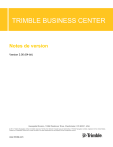
Public link updated
The public link to your chat has been updated.